
下载app免费领取会员


Revit是一款广泛使用的建筑信息模型(BIM)软件,它提供了许多强大的功能,可以帮助建筑师、工程师和设计师在项目的不同阶段进行建模和可视化。然而,有时候在Revit中创建的三维模型中,可能会遇到无法看到材质的问题。
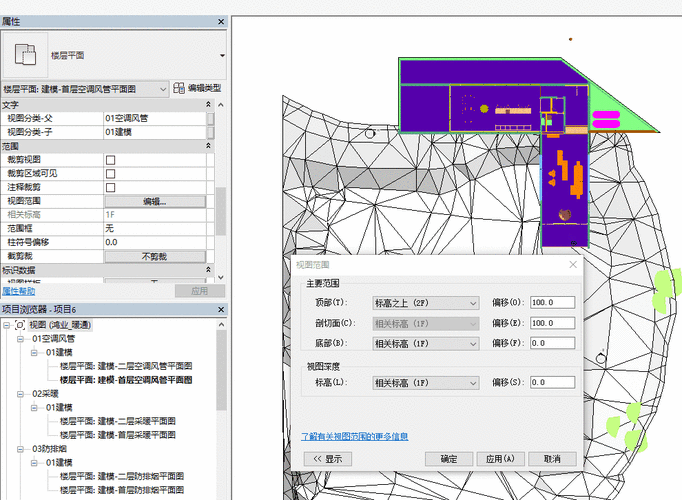
造成无法在Revit中看到材质的三维视图的原因可能有很多。以下是一些常见的原因和解决方法:
1. 显示设置
首先,您需要检查Revit的显示设置。请确保在视图设置中开启了材质显示选项。在Revit的选项对话框中,点击“显示”选项卡,然后勾选“材质”选项。这样可以确保在三维视图中正确显示材质。
2. 视图样式
另一个可能的原因是您所使用的视图样式设置。某些视图样式将材质显示设置为“隐藏”,这可能导致无法在三维视图中看到材质。您可以尝试更改视图样式,或者创建一个新的视图样式,以确保材质正确显示。
3. 材质参数设置
如果以上两种方法都没有解决问题,那么可能是材质参数设置的问题。在Revit中,每个材质都有一些参数,例如颜色、纹理等。如果这些参数没有正确设置,那么材质可能无法在三维视图中正确显示。您可以检查材质参数设置,并确保它们与预期的材质效果相符。
4. 视图刷新
有时候,无法看到材质的问题可能是由于视图没有及时刷新造成的。您可以尝试刷新当前的三维视图,或者重新打开Revit文件,看看是否能够解决问题。
总结:

无法在Revit中看到材质的三维视图可能是由于显示设置、视图样式、材质参数设置或视图刷新等原因引起的。通过逐步检查这些因素,您有很大的机会解决这个问题,并正确显示材质。
本文版权归腿腿教学网及原创作者所有,未经授权,谢绝转载。

上一篇:Revit技巧 | 处理revit三维视图中的图像无法显示的解决方法
下一篇:Revit技巧 | 解决Revit软件中三维视图无法显示轴网的问题
推荐专题
- 趾板设计新方法:利用Civil3D和Revit玩转趾板参数化
- Revit教程 | Revit在平面视图如何范围显示的图文教程(文/柏慕哲)
- Revit教程 | Revit预算版之基本设置(稿/羊兆亮)
- 酒店项目BIM深化:空调机房(5.关于组合式空调箱设备的说明及精细度表达)
- 酒店项目BIM深化:空调机房(4.新建空调机房工程项目)
- 酒店项目BIM深化:空调机房(设备层空调机房系统图纸分析)
- 酒店项目BIM深化:空调机房(课程说明)
- 允匠装配式支架设计软件(Revit插件)——广大机电BIMer福利!
- 酒店项目BIM建模:暖通专业模型(模型后期处理)
- 酒店项目BIM建模:暖通专业模型(暖通水系统模型-下篇)
























































